ऑनलाइन वैकल्पिक माध्यम से 4 तरीकों से MOV को WebM में कैसे बदलें
मान लीजिए कि आप एक सोशल मीडिया मार्केटर हैं जो किसी क्लाइंट के लिए वेबसाइट मैनेज कर रहे हैं। आप वेबसाइट पर इस्तेमाल करने के लिए वीडियो बनाने और अपलोड करने के लिए जिम्मेदार हैं। अब, आप गुणवत्ता से समझौता किए बिना वेबपेज पर वीडियो एम्बेड करने का तरीका ढूंढ रहे हैं। MOV फ़ाइलों को WebM फ़ॉर्मेट में बदलने से गुणवत्ता खोए बिना फ़ाइल का आकार कम हो सकता है, जिससे लोडिंग का समय तेज़ हो जाता है। यह वेबसाइट विज़िटर के लिए बेहतर प्लेबैक अनुभव भी प्रदान कर सकता है। और यह अच्छी बात है कि आपको इसके लिए सही पोस्ट मिल गई है! कन्वर्ट करने के सर्वोत्तम तरीकों की जाँच करें MOV से WebM प्रारूप को कनवर्टर का उपयोग करके आप डाउनलोड कर सकते हैं या ऑनलाइन एक्सेस कर सकते हैं।
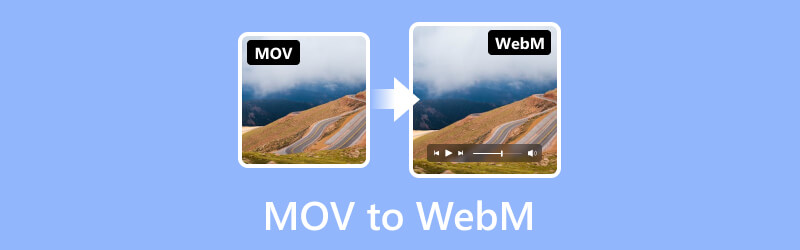
पृष्ठ सामग्री
भाग 1. मैक और विंडोज पर MOV को WebM में ऑफ़लाइन रूपांतरित करें
MOV को WebM में बदलने के लिए Vidmore वीडियो कनवर्टर का उपयोग करें
Vidmore वीडियो कनवर्टर यह सबसे अच्छा कनवर्टर सॉफ्टवेयर है जिसे आप डाउनलोड करके ऑफ़लाइन इस्तेमाल कर सकते हैं। यह एक व्यापक MOV से WebM कनवर्टर है जो विंडोज और मैक पर काम करता है। सभी लोकप्रिय मीडिया फ़ाइल फ़ॉर्मेट के लिए इसके समर्थन के साथ, यह आपके वीडियो को आपके इच्छित किसी भी फ़ॉर्मेट में बदल सकता है। इसमें MP4, MOV, WebM, AVI, MKV, MP3 और बहुत कुछ शामिल है। इसके अलावा, यह आपके वीडियो की मूल गुणवत्ता को 4K अल्ट्रा HD तक भी बनाए रख सकता है। यह उपयोगकर्ताओं को अन्य कन्वर्टर्स की तुलना में वीडियो को 50 गुना तेज़ी से बदलने की अनुमति देता है। यहाँ बताया गया है कि आप इस MOV से WebM कनवर्टर का उपयोग चार आसान चरणों में कैसे कर सकते हैं:
चरण 1। डाउनलोड करें और इंस्टॉल करें Vidmore वीडियो कनवर्टर आपके कंप्यूटर पर सॉफ़्टवेयर.
चरण 2। अपनी MOV फ़ाइल या स्थानीय फ़ोल्डर अपलोड करने के लिए फ़ाइलें जोड़ें टैब पर क्लिक करें। आप प्लस चिह्न संकेतक पर भी क्लिक कर सकते हैं या अपनी फ़ाइलों को इंटरफ़ेस में खींच सकते हैं।
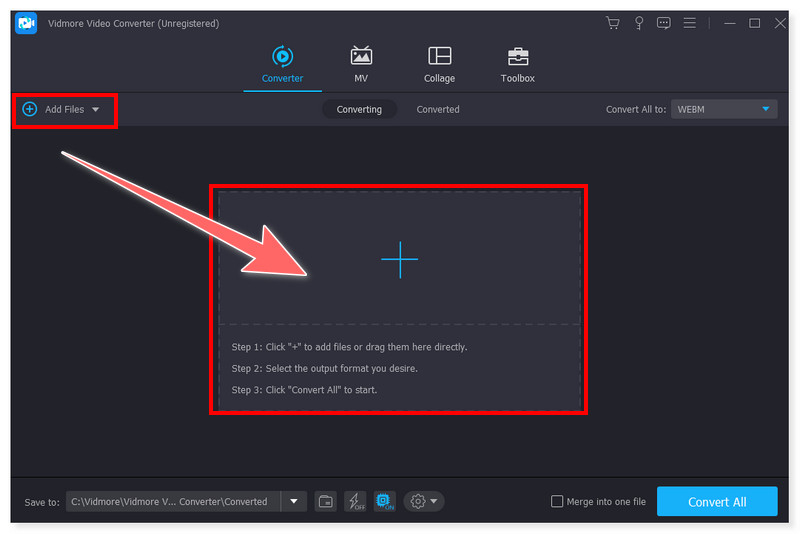
चरण 3। आउटपुट फ़ॉर्मेट को फ़ाइल के बगल में WebM में बदलने के लिए फ़ॉर्मेट टैब पर क्लिक करें। यदि आप एक साथ कई फ़ाइलों को WebM फ़ॉर्मेट में बदलना चाहते हैं, तो आप Convert All to टैब पर भी क्लिक कर सकते हैं।
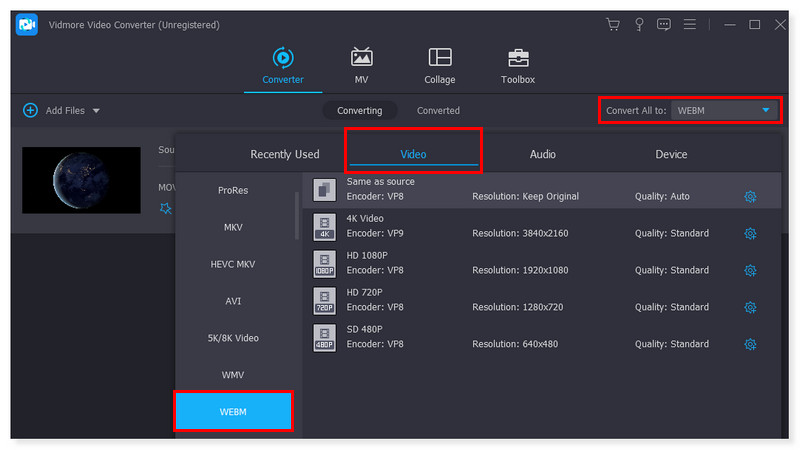
चरण 4। अंत में, कन्वर्ट ऑल बटन पर क्लिक करके प्रक्रिया शुरू करें और इसके खत्म होने का इंतज़ार करें। और बस इसी तरह, अब आप MOV को आसानी से और तेज़ी से WebM में बदल सकते हैं।
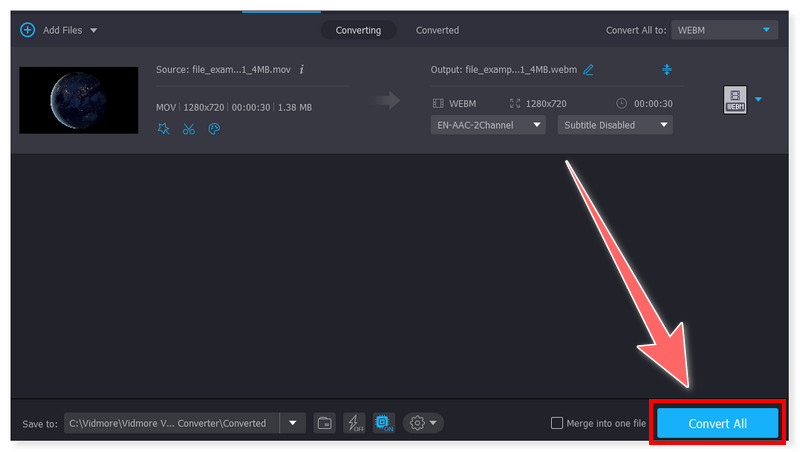
इस व्यापक उपकरण के साथ आप कभी भी गलत नहीं हो सकते। अधिकांश लोग अपने वीडियो को किसी भी प्रारूप में बदलने के लिए इस सॉफ़्टवेयर पर भरोसा करते हैं। यह आपके वीडियो को आपकी इच्छानुसार विभिन्न प्रारूपों में सहेजने के लिए सबसे अच्छा विकल्प है। इसके अतिरिक्त, यह एक सहज और न्यूनतम इंटरफ़ेस प्रदान करता है, जो इसे शुरुआती लोगों के लिए एक अच्छा विकल्प बनाता है। हालाँकि, यह बेहतर होगा यदि वे इस उपकरण के भविष्य के अपडेट में अधिक उन्नत विकल्प जोड़ सकें।
FFmpeg का उपयोग करके MOV को WebM में बदलें
FFmpeg एक ओपन-सोर्स और मुफ़्त सॉफ़्टवेयर है जो कमांड लाइन का उपयोग करके MOV फ़ाइलों को WebM फ़ॉर्मेट में बदल सकता है। इसमें एन्कोडिंग, डिमक्सिंग, ट्रांसकोडिंग, फ़िल्टरिंग और ऑडियो और वीडियो फ़ाइलों को स्ट्रीम करने के लिए कई लाइब्रेरी और टूल हैं। इसके अलावा, यह विंडोज, मैक और लिनक्स जैसे विभिन्न ऑपरेटिंग सिस्टम पर उपलब्ध एक क्रॉस-प्लेटफ़ॉर्म टूल है। FFmpeg का उपयोग करके अल्फा के साथ MOV को WebM फ़ॉर्मेट में ट्रांसकोड करने के तरीके के बारे में नीचे दिए गए चरणों की जाँच करें:
चरण 1। अपने कंप्यूटर पर 7-zip और FFmpeg डाउनलोड करें। इसके बाद, जिस MOV फ़ाइल को आप कन्वर्ट करना चाहते हैं, उस पर FFmpeg निकालें।
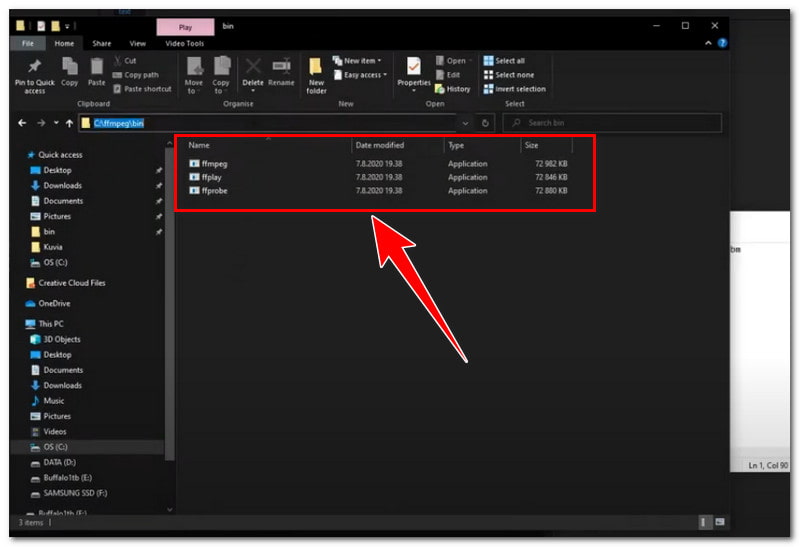
चरण 2। कमांड प्रॉम्प्ट खोलें और cd “path to ffmpeg/bin/folder” डालें। पैरामीटर्स को बदलें जहाँ आपकी मूल फ़ाइलें स्थित हैं और WebM फ़ाइल के लिए एक नया फ़ाइल नाम बताएं।
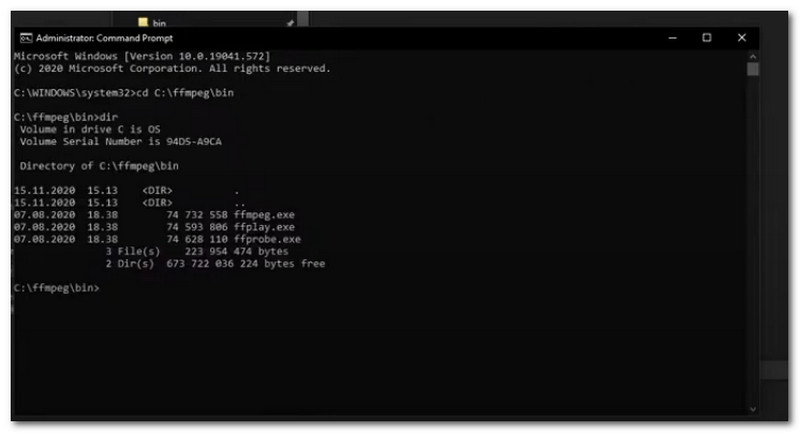
चरण 3। रूपांतरण कमांड के सिंटैक्स का उपयोग करें: ffmpeg -i your_original_file.mov -c:v libvpx-vp9 -lossless 1 -auto-alt-ref 0 new_webm_file.webm. उसके बाद, प्रक्रिया समाप्त होने तक प्रतीक्षा करें।
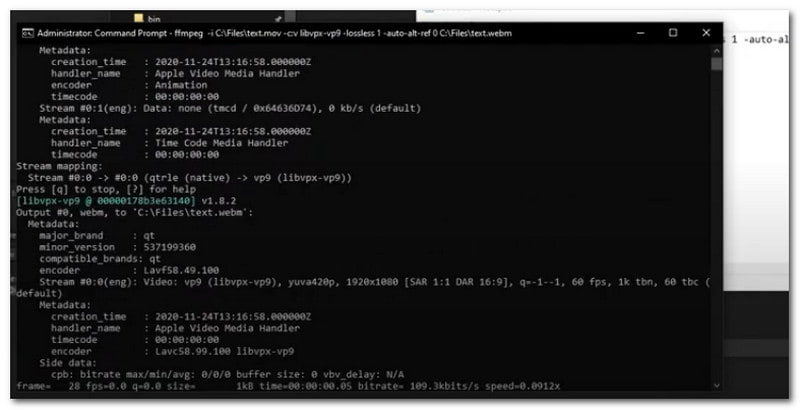
यह एक लचीला और शक्तिशाली कनवर्टर और टूलसेट है जो वीडियो और ऑडियो सामग्री को संसाधित करने के लिए व्यापक क्षमता प्रदान करता है। इसके बारे में अच्छी बात यह है कि इसमें फ़ाइल स्वरूपों की एक विशाल सरणी को परिवर्तित करने के लिए विभिन्न कार्यक्रमों के साथ कई लाइब्रेरी हैं। यह मल्टीमीडिया पेशेवरों और उत्साही लोगों के लिए अपरिहार्य सॉफ़्टवेयर है। हालाँकि, शुरुआती लोगों के लिए जो कमांड लाइनों का उपयोग करने और समझने में विशेषज्ञ नहीं हैं, यह सबसे अच्छा विकल्प नहीं हो सकता है। यदि आप इसके बजाय कोई विकल्प तलाशते हैं तो यह सबसे अच्छा होगा।
हैंडब्रेक के साथ MOV को WebM में बदलें
यदि आप वीडियो फ़ाइलों को MOV से WebM जैसे किसी अन्य फ़ॉर्मेट में ट्रांसकोड करने के लिए क्रॉस-प्लेटफ़ॉर्म सॉफ़्टवेयर चाहते हैं, तो HandBrake सबसे अच्छे विकल्पों में से एक है। यह ओपन-सोर्स है और पूरी तरह से मुफ़्त है। यह विंडोज, मैक और लिनक्स के लिए उपलब्ध है। यह बल्क कन्वर्ज़न का भी समर्थन करता है, जिससे उपयोगकर्ता एक साथ कई MOV फ़ाइलों को परिवर्तित कर सकते हैं। इसके अलावा, यह विभिन्न इनपुट फ़ाइल फ़ॉर्मेट का समर्थन करता है और इसमें कुछ उन्नत विकल्प हैं। इस टूल का उपयोग करके मैक पर MOV को WebM में बदलने के लिए आप निम्नलिखित चरणों का पालन कर सकते हैं:
चरण 1। सबसे पहले अपने कंप्यूटर पर हैंडब्रेक सॉफ्टवेयर लॉन्च करें। ओपन सोर्स पर क्लिक करके MOV फ़ाइल अपलोड करें जिसे आप WebM में बदलना चाहते हैं।
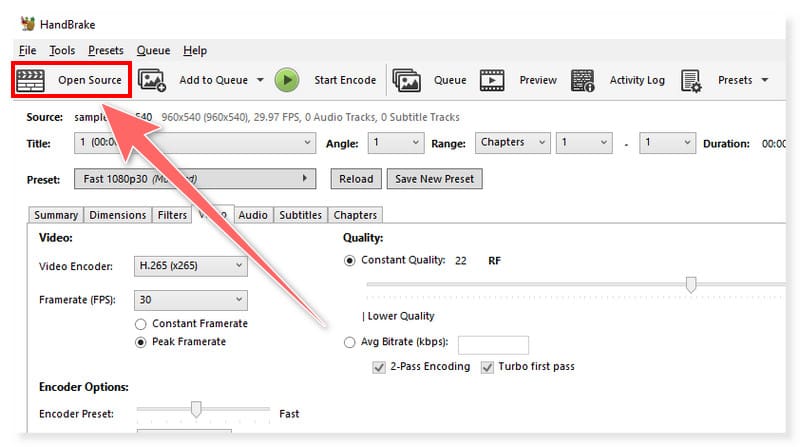
चरण 2। सारांश अनुभाग में, अपना आउटपुट फ़ॉर्मेट WebM पर सेट करें। आप इसकी कुछ पूर्व-निर्धारित सेटिंग्स को भी संशोधित कर सकते हैं।
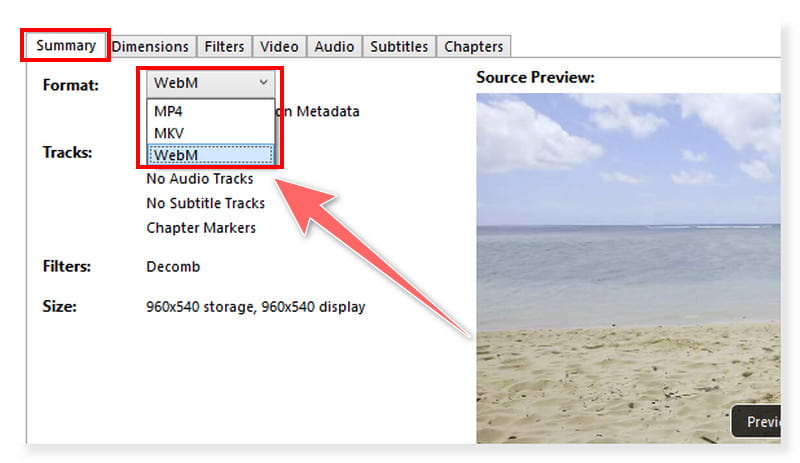
चरण 3। एक बार हो जाने के बाद, Save As टैब के बगल में आउटपुट फ़ाइल का नाम लिखें। उसके बाद, Start Encode बटन पर क्लिक करें और रूपांतरण की प्रक्रिया शुरू करें।
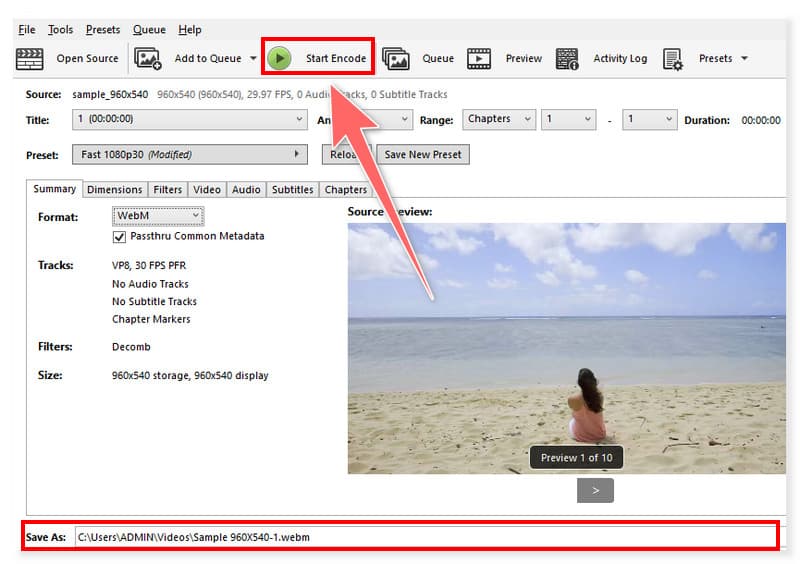
यह विभिन्न मल्टीमीडिया कार्यों के लिए व्यक्तियों और पेशेवरों दोनों के लिए एकदम सही उपकरण है। यह वीडियो रूपांतरण, प्रारूप मानकीकरण और वीडियो संपीड़नइसके अलावा, यदि आप केवल मामूली संशोधनों के साथ इसके सीधे रूपांतरण का विकल्प चुनते हैं, तो इसके इंटरफ़ेस का उपयोग करना जटिल नहीं है। फिर भी, याद रखें कि इसमें आउटपुट प्रारूपों के लिए केवल सीमित समर्थन है, जो कुछ उपयोगकर्ताओं के लिए एक कमी हो सकती है। भविष्य के अपडेट में अधिक आउटपुट प्रारूपों को व्यापक बनाना और जोड़ना बेहतर होगा।
भाग 2. MOV को WebM ऑनलाइन में बदलें
यदि आप MOV फ़ाइलों को WebM प्रारूप में परिवर्तित करने के लिए किसी तृतीय-पक्ष सॉफ़्टवेयर को स्थापित नहीं करना चाहते हैं, तो इसका विकल्प चुनें Vidmore मुफ्त वीडियो कनवर्टर ऑनलाइन. यह ऑनलाइन विकल्प है जिसे विडमोर ने आसानी से उपयोग के लिए बनाया है, जो उपयोगकर्ताओं के लिए सुविधाजनक तरीका प्रदान करता है। यह वीडियो फ़ाइल प्रारूपों की एक विशाल सरणी का समर्थन करता है और रूपांतरण के लिए 1080p HD वीडियो रिज़ॉल्यूशन तक का समर्थन कर सकता है। इसके अलावा, आप बिना किसी खाते के साइन अप किए इसकी सभी अनूठी विशेषताओं का मुफ़्त में आनंद ले सकते हैं। इस MOV से WebM कनवर्टर को ऑनलाइन उपयोग करने के तरीके के बारे में नीचे दिए गए चरणों का पालन करें:
चरण 1। सबसे पहले, पर जाएँ Vidmore मुफ्त वीडियो कनवर्टर ऑनलाइन वेबसाइट। टूल तक पहुंचने के लिए आपको पहले विडमोर लॉन्चर डाउनलोड करना होगा।
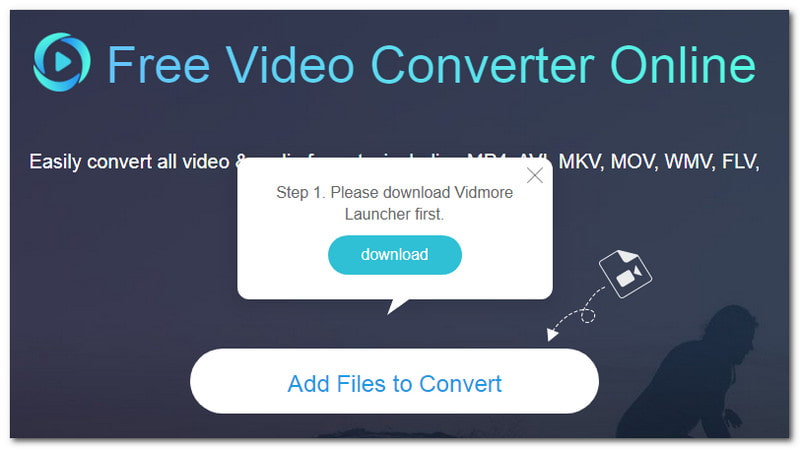
चरण 2। कन्वर्ट करने के लिए फ़ाइलें जोड़ें बटन पर टिक करके अपनी MOV फ़ाइलें अपलोड करें। इसके बाद, अपना आउटपुट फ़ॉर्मेट WebM पर सेट करें। आप अपनी पसंद के अनुसार इसकी पूर्व-कॉन्फ़िगर की गई सेटिंग्स को समायोजित कर सकते हैं।
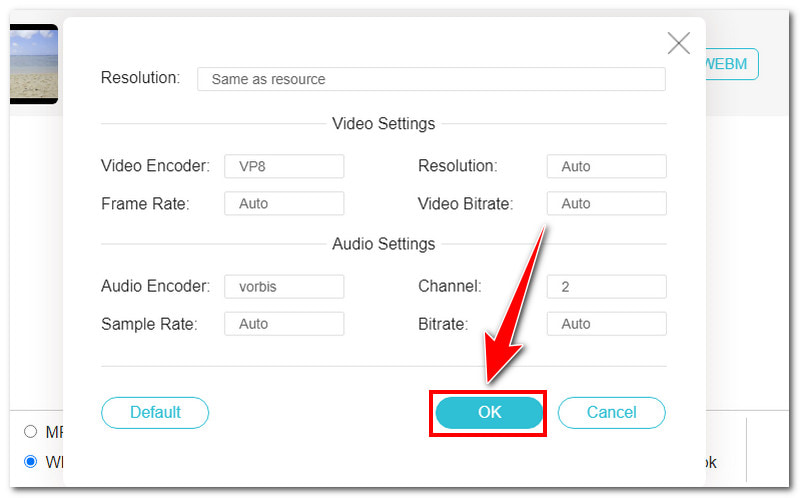
चरण 3। अंत में, नीचे दिए गए कन्वर्ट बटन पर क्लिक करें और प्रक्रिया समाप्त होने तक प्रतीक्षा करें। और बस! देखें कि आप कितनी जल्दी और आसानी से MOV फ़ाइलों को मुफ़्त ऑनलाइन WebM में बदल सकते हैं।
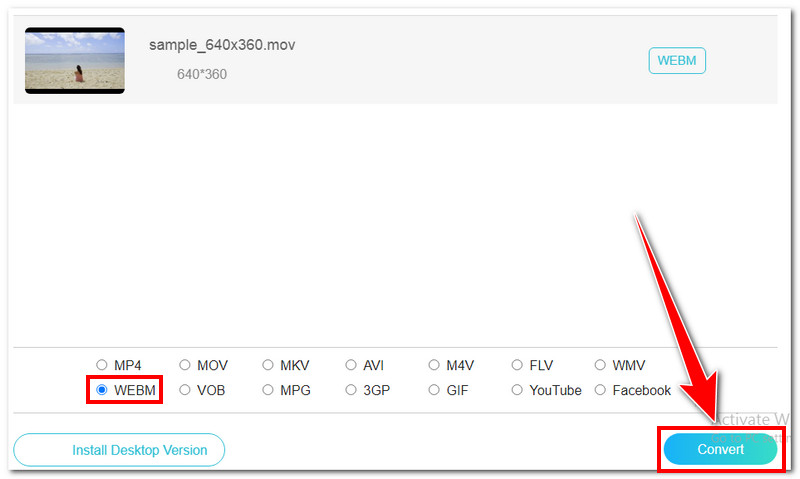
यह ऑनलाइन कनवर्टर एक उत्कृष्ट कृति है जो बिना किसी परेशानी के आपकी MOV फ़ाइलों को परिवर्तित करने का एक सरल तरीका प्रदान करता है। और आप इसका उपयोग कन्वर्ट करने के लिए कर सकते हैं MOV को MP3इसके अलावा, उपयोगकर्ता बिना कुछ भुगतान किए इसके सभी बेहतरीन सुविधाओं का आनंद ले सकते हैं। सभी प्रकार के उपयोगकर्ता इस कनवर्टर का उपयोग कर सकते हैं, चाहे शुरुआती या पेशेवर। यह एक सराहनीय ऑनलाइन उपकरण है, इसलिए यह आश्चर्य की बात नहीं है कि अधिक लोग अपने वीडियो फ़ाइलों को परिवर्तित करने के लिए इस उपकरण का उपयोग करने के आदी हो रहे हैं।
भाग 3. MOV को WebM में कैसे परिवर्तित करें, इस पर अक्सर पूछे जाने वाले प्रश्न
मैं किसी वीडियो को वेबएम में कैसे बदलूं?
किसी वीडियो को WebM फ़ॉर्मेट में बदलने के लिए, आप सबसे ज़्यादा सुझाए गए Vidmore Video Converter का इस्तेमाल कर सकते हैं। जिस वीडियो फ़ाइल को आप कन्वर्ट करना चाहते हैं उसे अपलोड करें और अपने आउटपुट फ़ॉर्मेट को WebM पर सेट करें। उसके बाद, कन्वर्ट बटन पर क्लिक करें और कन्वर्ज़न प्रक्रिया शुरू करें।
मैं VLC में MOV को WebM में कैसे परिवर्तित करूं?
चरण 1। अपने डेस्कटॉप पर VLC प्रोग्राम लॉन्च करें। मीडिया टैब में, कन्वर्ट/सेव चुनें।
चरण 2। नए डायलॉग बॉक्स में, कन्वर्ट की जाने वाली MOV फ़ाइलों को अपलोड करने के लिए Add बटन पर क्लिक करें। इसके बाद, नीचे Convert/Save बटन पर क्लिक करें और Convert चुनें।
चरण 3। अपना आउटपुट फ़ॉर्मेट WebM पर सेट करें। उसके बाद, स्टार्ट बटन पर टिक करें और प्रक्रिया समाप्त होने तक प्रतीक्षा करें।
MOV से कनवर्ट करने के लिए सबसे अच्छा प्रारूप क्या है?
MOV को कन्वर्ट करने के लिए सबसे अच्छा फ़ॉर्मेट MP4 है। ऐसा इसलिए है क्योंकि यह फ़ॉर्मेट स्ट्रीमिंग प्लेटफ़ॉर्म के लिए सबसे ज़्यादा अनुशंसित और व्यापक रूप से इस्तेमाल किया जाने वाला फ़ॉर्मेट है। यह काम करता है और ज़्यादा स्ट्रीमिंग प्रोटोकॉल के साथ संगत है। यह ज़्यादा संपीड़ित और छोटा है, हालाँकि MOV फ़ाइलें आमतौर पर उच्च गुणवत्ता वाली होती हैं लेकिन आकार में बड़ी होती हैं।
निष्कर्ष
परिवर्तित करने में MOV फ़ाइलों को WebM में परिवर्तित करना, अपनी पसंद और ज़रूरतों से मेल खाने वाले सबसे अच्छे कन्वर्टर की तलाश करना ज़रूरी है। MOV फ़ाइलों को दूसरे फ़ॉर्मेट में बदलने के कई तरीके हैं, लेकिन ऊपर बताए गए तरीके सबसे अच्छे माने जाते हैं। उनमें से सबसे ऊपर है Vidmore वीडियो कनवर्टर, जिसमें सभी प्रकार के उपयोगकर्ताओं के लिए सुविधा-संपन्न फ़ंक्शन हैं। आप इसके ऑनलाइन विकल्प, विडमोर फ्री वीडियो कन्वर्टर ऑनलाइन का भी उपयोग कर सकते हैं। एक बेहतर वेब-आधारित टूल जो सुविधा और लचीलापन प्रदान करता है, वह भी मुफ़्त।


